Chcete streamovat hudbu z aplikace na svém Macu do svého HomePodu? Hodně štěstí. Jediná aplikace, která podporuje streamování AirPlay, je iTunes a jaký má smysl to používat, když můžete streamovat svou hudební knihovnu iCloud přímo pomocí HomePodu? U aplikací jako Spotify nebo VLC se můžete uchýlit ke streamování zvuku celého systému Mac pomocí Airplay, ale pak musíte poslouchat výstrahy, které se šíří přes HomePod, a nemůžete dálkově ovládat Spotify Audio pomocí Siri.
Pokud ale používáte AirFoil Rogue Amoeba, můžete všechny tyto problémy vyřešit.
Profil křídla
AirFoil je aplikace pro Mac pro streamování zvuku z jednoho místa na druhé a pochází od Mac audio maestros Rogue Amoeba. Dříve vám AirFoil umožnil streamovat nepodporované aplikace do reproduktorů AirPlay a byl to také jeden z prvních způsobů, jak synchronizovat zvuk Bluetooth s přehráváním filmu na vašem počítači Mac. Nyní nejnovější verze přidává podporu pro HomePod.
S AirFoil 5.7 můžete:
- Streamujte zvuk jakékoli aplikace přímo na HomePod.
- Pomocí Siri HomePodu můžete ovládat hlasitost, přehrávání a přeskakování.
- Pomocí gest klepání HomePodu můžete ovládat přehrávání, přeskakování a hlasitost aplikace.
- Streamujte do více HomePodů.
- Přidejte do streamovaného zvuku EQ.
Jak nainstalovat AirFoil pro Mac
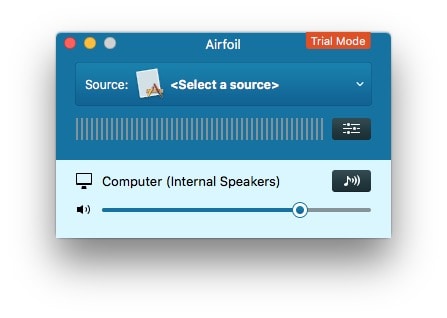
Foto: Kult Macu
Používání AirFoil je snadné. I když chcete streamovat hudbu z iTunes do svého HomePodu, AirFoil je lepší než obyčejný vanilkový AirPlay, protože dokáže posílat ovládací příkazy zpět z HomePodu do iTunes.
Chcete -li začít používat AirFoil, měli byste stáhněte si aplikaci a přetáhněte ji do svého Složka aplikací. Pak už jen spustíte. V závislosti na tom, jak jej chcete používat, možná budete muset aplikaci nechat nainstalovat její „Okamžité zapnutí“ navíc, což jí umožní zachytit zvuk z jakékoli spuštěné aplikace. Pokračujte a na výzvu jej nainstalujte. Není nutné restartovat počítač Mac.

Foto: Kult Macu
Jak streamovat zvuk aplikace na HomePod pomocí AirFoil pro Mac
Nyní stačí kliknout na okno AirFoil vyberte svůj zdroj aplikaci a pod ní kliknutím na cíl vyberte svůj HomePod. A je to! Vybraná aplikace by se nyní měla streamovat přímo do vašeho HomePodu přes AirPlay, pouze s přidanými výhodami AirFoil. Mezi tyto výhody patří schopnost přenášet příkazy Hey Siria gesta klepnutí HomePodu, zpět do zdrojové aplikace na vašem Macu.
Jak streamovat na více HomePodů z iOS
V systému iOS si budeme muset počkat na budoucí aktualizaci umožňující AirPlay 2 a streamování na více HomePodů najednou. V systému macOS můžete po celá léta streamovat více zařízení AirPlay současně. Zaškrtnutím políček na panelu iTunes AirPlay stačí vybrat reproduktory, do kterých chcete streamovat. A to samé můžete udělat s AirFoil. Stačí si ze stejného okna AirFoil vybrat tolik reproduktorů, kolik chcete.
AirFoil vám to však také umožňuje streamovat do více reproduktorů pomocí iOS. To funguje, protože AirFoil na Macu může být také přijímač AirPlay. Jen zapálit Satelit AirFoil na vašem počítači Mac (bylo to stejné ke stažení jako hlavní aplikace AirFoil) a spusťte jej. Poté v hlavní aplikaci AirFoil nastavte jako zdroj AirFoil Satellite a vyberte všechny reproduktory, kterým chcete poslat.
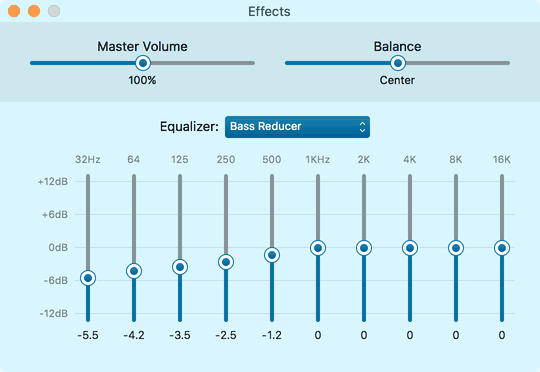
Foto: Rogue Amoeba
Nyní v systému iOS stačí vybrat AirFoil Satellite na běžném panelu cílů AirPlay a zvuk bude odeslán do vašeho počítače Mac a odtud dále do všech reproduktorů současně. Zní to složitě, ale jakmile je nastaveno, nemusíte na to myslet. Pokud chcete streamovat do více reproduktorů, zkontrolujte, zda je Mac zapnutý. Můžete dokonce použít AirFoil tak, aby se automaticky připojil k těmto reproduktorům při spuštění, a to o jeden méně (méně) krok.
AirFoil je opravdu skvělý zvukový nástroj a stojí jen 29 $.

